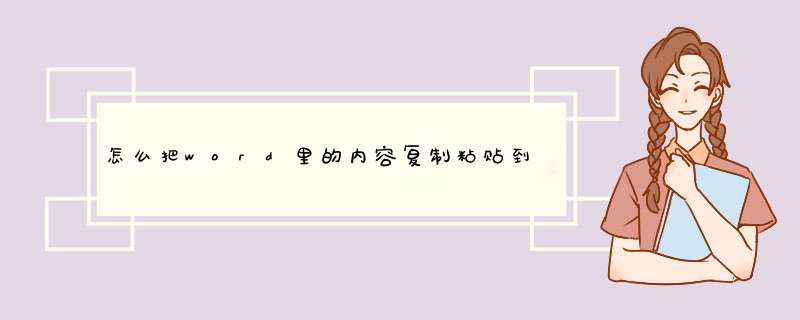
2、把Word表格复制到excel表格中。单击Word表格左上角的双向十字箭头选中Word表格——右击——复制,打开excel表格——单击左上角的空白单元格——右击——粘贴即可。
把word里面的表格直接导入或者复制到excel里面 *** 作步骤如下:
1、首先,打开工具“记事本”,将word文件里需要导入的数据,复制粘贴到记事本当中,然后保存成为txt文件,本例中将txt文件取名为“数据源txt”。
2、打开excel表格,点击“数据”选项卡,找到“自文本”。
3、点击“自文本”,d出下一窗口,选择刚才保存的名为“数据源”的txt类型文件,点击“导入”。因“自文本”方式数据导入默认的只有三种文件类型txt、csv、prn,所以需要事先将word转变为txt。
4、d出“文本导入向导”对话框。选择最适合的文件类型,方便导入后,数据以已选择方式分列。点击“下一步”。如果选的“分隔符号”,则分隔符号必须是英文状态下的符号,否则导入后无法分列。
5、设置分列数据所包含的分隔符号,其实就是导入数据列数的控制,选择分隔符。完成设定后,点击下一步。
6、列数据格式选择”常规“,”常规“选项更为智能。完成设定后,点击完成。
7、数据存放位置最好是“现有工作表=$A$1”,指的就是从当前表格的第一行第一列开始放置数据。点击确定。
8、数据导入完成。
*** 作完成。
1、在Word中,单击表格左上角的全选柄,选中表格,按Ctrl + C 组合键,进行复制,如图所示;
2、在Excel需要放置表格的位置单击,按Ctrl + V 组合键,进行粘贴,即可把Word中的表格粘贴到excel中,如图所示。
1,打开桌面word2003快捷方式,新建一个空白的word2003文档
2,word2003文档打开以后,再窗口最上面点击文件,出现下拉菜单,然后再下拉菜单上面点击打开
3,点击打开以后出现打开窗口,找到要打开的word文档,然后选择文档点击打开按钮
4,点击打开按钮,word文档打开,按住鼠标选中文档中编辑好的表格文档,然后点击窗口上面的编辑,点击编辑以后出现下拉菜单,在下拉菜单上面用鼠标点击复制
5,点击复制以后,在用鼠标点击桌面excel2003快捷方式,打开一个空白的excel2003文档。excel2003文档打开以后,在表格上面选择一个合适的位置点击一下,然后点击窗口上面的编辑
6,点击编辑以后出现下拉菜单,在下拉菜单上面用鼠标点击粘贴
7,点击粘贴以后word文档上面的表格就粘贴到exce文档上面了,这样就转换成功了
欢迎分享,转载请注明来源:内存溢出

 微信扫一扫
微信扫一扫
 支付宝扫一扫
支付宝扫一扫
评论列表(0条)